Cómo crear y personalizar stickers con iOS 17
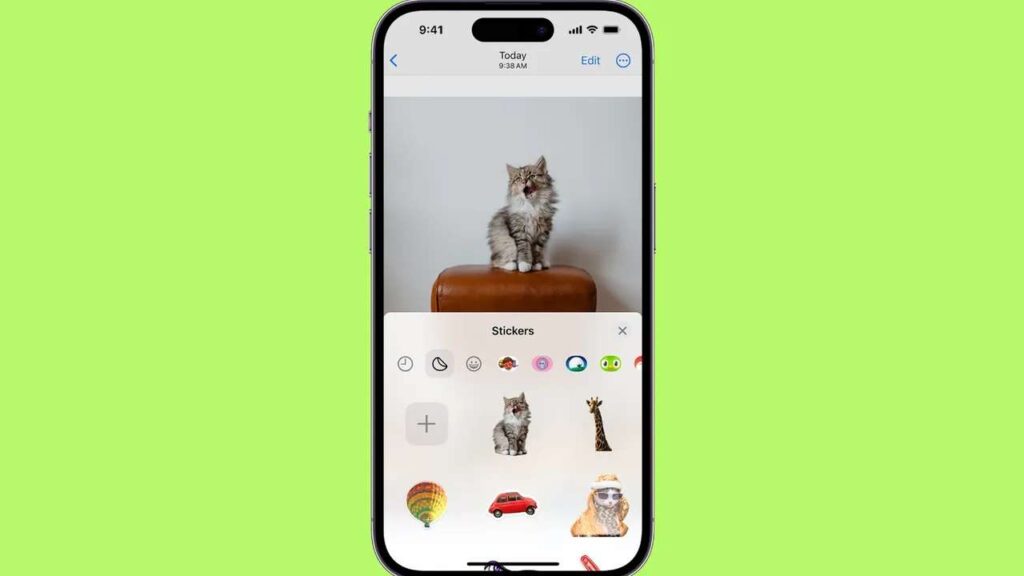
Si hay una función que he usado más con iOS 17, es Stickers. La herramienta se basa en Visual Lookup de iOS 16, que te permitía cortar y copiar un sujeto de una foto y pegarlo en una conversación a través de Mensajes. Ahora, puedes convertir esas imágenes en stickers, con efectos y animaciones. Crearlos no solo es muy divertido (sobre todo si usas fotos tontas de tus amigos), sino que también es rápido y fácil. A continuación te explicamos cómo crear y personalizar los tuyos.
Elige tu imagen
- Abre la aplicación Fotos en tu iPhone o iPad y toca una foto para que aparezca a pantalla completa.
- Mantén pulsado el objeto hasta que se vea un contorno a su alrededor.
- En el menú emergente, toca “Live Sticker”. Se añadirá automáticamente al cajón de stickers a través del teclado de tu iPhone/iPad o de las herramientas de marcado para su uso futuro.
- Si quieres usar este sticker específico una sola vez, y no quieres guardarlo en tu cajón de Sticker, puedes tocar Compartir y enviarlo a través de AirDrop, Mensajes, Correo, Notas, etc.
También puedes convertir Live Photos en stickers siguiendo los mismos pasos. La única diferencia es que se animarán automáticamente (dependiendo de los movimientos de la Live Photo). Sin embargo, puedes desactivar esta opción, que te explicamos a continuación.
Consejo profesional: Si la foto tiene muchas cosas en el fondo o alrededor del motivo del que quieres crear un sticker, te recomendamos que recortes la foto o hagas zoom sobre el motivo para que sea más fácil de capturar. De lo contrario, tu creación incluirá detalles adicionales.
También tienes la opción de crear stickers dentro de la aplicación Mensajes. Este método es un poco más sencillo, ya que te permite delinear automáticamente el motivo:
- Abre una ventana de texto en la aplicación Mensajes.
- Toca el ícono Emoji.
- Toca el ícono Stickers.
- Selecciona “+ ” en la esquina izquierda.
- Elige la foto a partir de la que quieres crear un sticker y toca sobre ella.
- Pulsa en Añadir.
También puedes acceder a ellos tocando el ícono del signo “+” situado a la izquierda del cuadro de texto Mensajes. A continuación, desplázate por el cajón de aplicaciones hasta que encuentres Stickers y pulsa sobre él.






